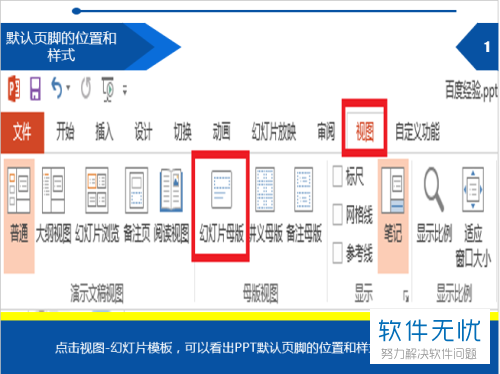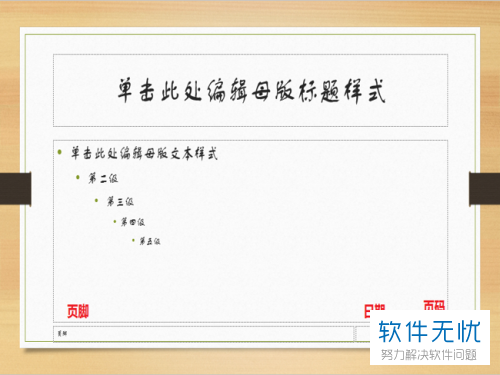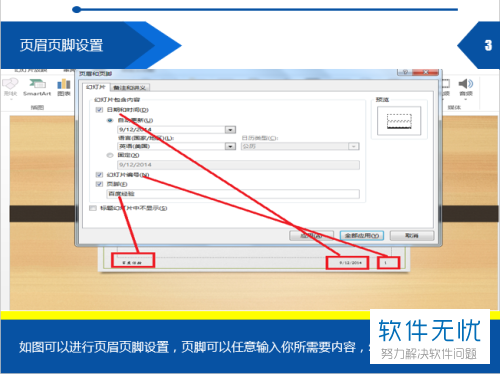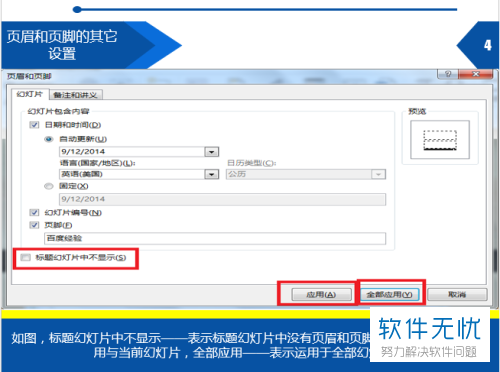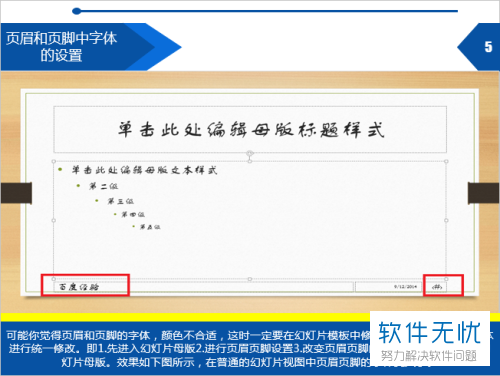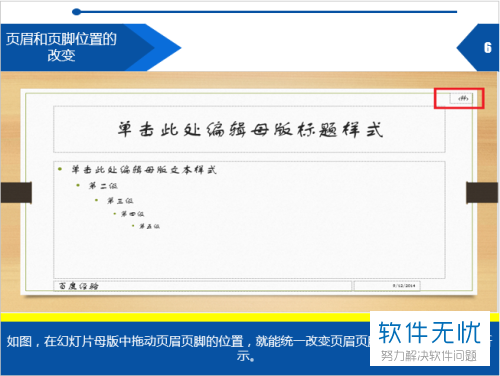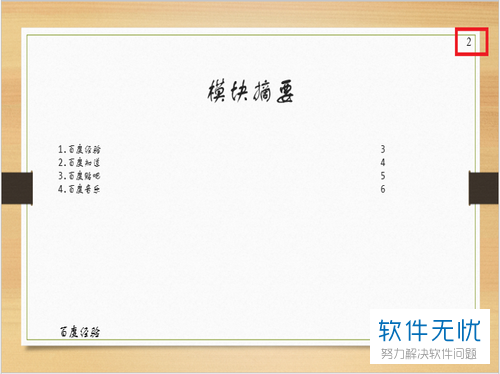ppt怎么在右上角加页眉页脚 |
您所在的位置:网站首页 › PPT右上角 › ppt怎么在右上角加页眉页脚 |
ppt怎么在右上角加页眉页脚
|
1. 1.默认页脚的位置和样式 点击顶部菜单栏的“视图”,在下拉菜单中选择“幻灯片母版”,可以插入默认的页眉页脚;
2. 可以点击“插入”-“页眉页脚”,然后选择一个样式,自己在幻灯片中加入页眉页脚;
3.点击插入的页眉页脚后,会弹出如图的窗口,在窗口中可以设置相关的参数,页码、位置等;
4、如果勾选“标题幻灯片中不显示”,则页眉页脚在首页是不会有的,点击应用——表示只应用与当前幻灯片,全部应用——表示运用于全部幻灯片。
5.插入页眉页码后,还可以点击页眉页脚初,调整页眉的字体格式、颜色等;
6. 直接拖动页眉页脚,可以改变其位置,如下图所示;
以上就是在PPT中插入页眉页脚的方法了。 |
【本文地址】
今日新闻 |
推荐新闻 |